Вверх
Изменение атрибутов ТТ
Описание
Изменить атрибуты торговой точки дистрибьютор сможет только через WEB форму. В Sales Works данные поля не подлежат изменению.
Параметры ТТ, которые доступны для изменения в Sales Works:
- Когда подтип и сеть не установлены для данной ТТ в Sales Works
- Подтип ТТ установлен 35-значение по умолчанию
- Сеть ТТ установлена 352-Сеть не заведена или 516-Значение не определено, проставьте верную сеть
Атрибуты, которые будут доступны к изменениям в WEB форме:
- Вывеска ТТ (Сеть в SWE)
- Формат (Подтип в SWE)
- Канал – рассчитывается автоматически после заполнения полей Вывеска и Формат.
Обратите внимание! Только после того как подтверждающий 2-го уровня подтвердил изменения ТТ, изменения происходят в Sales Works.
Вход и параметры поиска
- Пройти по ссылке /OutletAttributeEditor/Login (используйте логин и пароль от Sales Works).
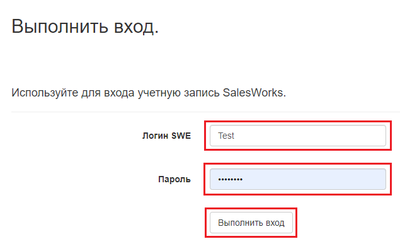
- Выбрать точку синхронизации
- Выбрать торговую точку. Можно указать название ТТ, адрес ТТ, код ТТ из УС дистрибьютора, код ТТ Sales Works.
- Нажать на кнопку «Показать данные по точкам»
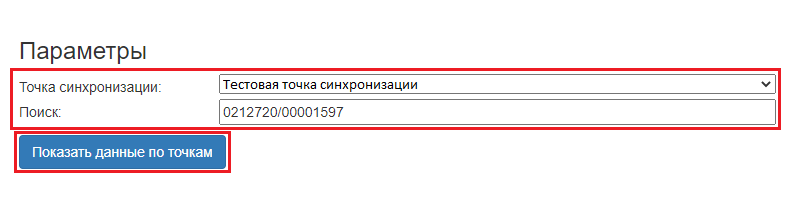
Изменение параметров ТТ
- Выберите Вывеску ТТ (новая)
- Если необходимой сети нет в данном списке, то обратитесь к ГО Health & Nutrition для добавление данной сети.
- Если ТТ не принадлежит к сети, то в окне Вывеска ТТ необходимо будет выбрать одно из следующих значений:
- ПРИЛАВОК – точка обслуживает через прилавок
- САМООБСЛУЖИВАНИЕ – точка работает по типу самообслуживания
- ИМПУЛЬС – кафе, рестораны, аэропорты, жд вокзалы, школы, дет.сады, столовые и т.д.
- ОПТОВИК - клиент закупает значительные объёмы
- ПЕРЕМЕЩЕНИЕ МЕЖДУ СКЛАДАМИ – перемещение между складами; ТТ формата ОФИС
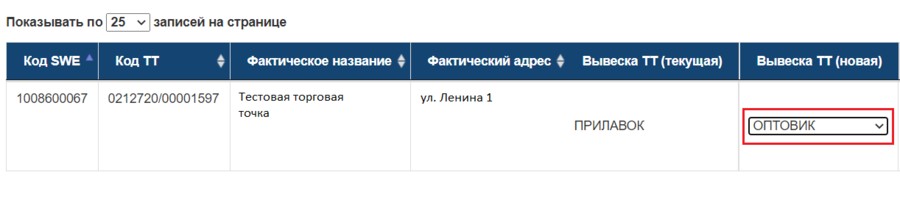
- Выберите Формат ТТ (новая) из выпадающего списка.
- Доступны только те форматы, которые привязаны к данной вывеске ТТ (новая).

- Нажмите Сохранить изменения
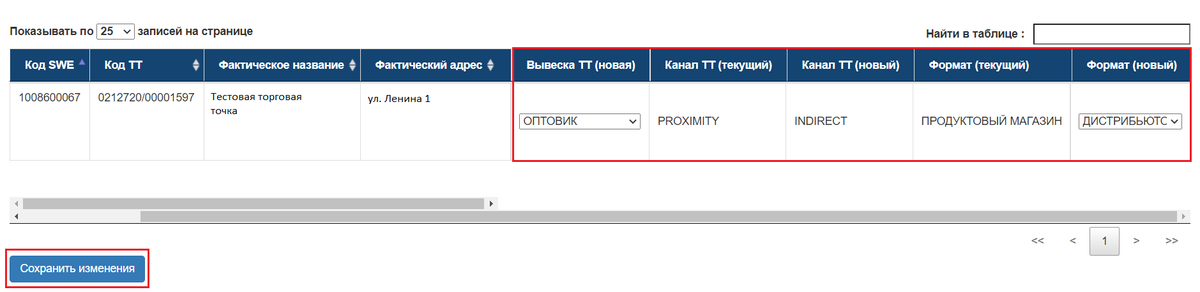
Порядок рассылки и нотификация для дистрибьютора
- После того как Дистрибьютор сохранил изменения атрибутов ТТ, на почту сотруднику 1-го уровня - Региональный менеджер, отправляется нотификация на подтверждение.
- Сотруднику 2-го уровня нотификация отправляется через 24 часа о том, что есть ТТ на подтверждение измененных атрибутов.
- Результаты согласования сотрудниками 1-го уровня и 2-го уровня придут дистрибьютору на почту:
- Изменения приняты - вывеска и формат ТТ изменятся в Sales Works.
- Изменения отклонены валидатором 1 уровня - изменения НЕ будут внесены в Sales Works.
- Изменения отклонены валидатором 2 уровня - изменения НЕ будут внесены в Sales Works.
Подтверждение изменений параметров ТТ сотрудником 1-го уровня
Порядок рассылки и нотификация
- После того как Дистрибьютор сохранил изменения атрибутов ТТ, на почту сотруднику 1-го уровня - Региональный менеджер, отправляется нотификация на подтверждение.
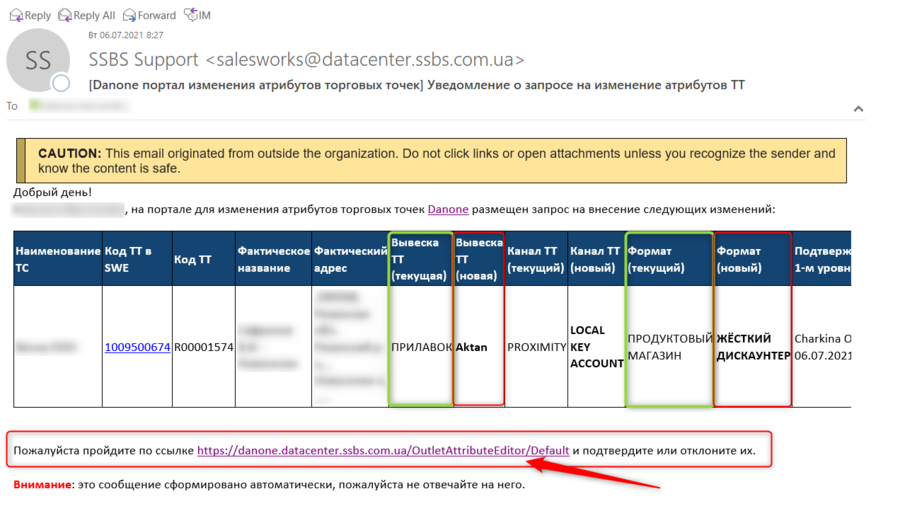
- Сотрудник 1-го уровня переходит по ссылке и видит перечнь ТТ, для которых необходимо подтвердить или отклонить изменения.
- В списке отображаются только ТТ от Дистрибьюторов за которыми отвественен сотрудник 1-го уровня
- Если подтверждающий 1-го уровня отклонил изменение, то подтверждающий 2-го уровня не видит ТТ в общем списке
- Если подтверждающий 1-го уровня не произвел никаких действий с ТТ, то подтверждающий 2-го уровня видит ТТ как не подтвержденные
Вход и параметры поиска
- Пройти по ссылке /OutletAttributeEditor/Login (используйте логин и пароль от Sales Works).
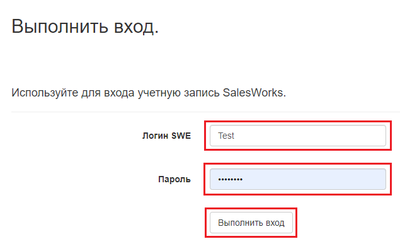
- Выберите определенного дистрибьютора или все дистрибьюторы.
- Выберите Все / Подтвержденные валидатором 1-го уровня / Не подтвержденные валидатором 1-го уровня
- Укажите определенную торговую точку или оставьте данное поле пустым.
Можно указать название ТТ, адрес ТТ, код ТТ из УС дистрибьютора, код ТТ Sales Works.
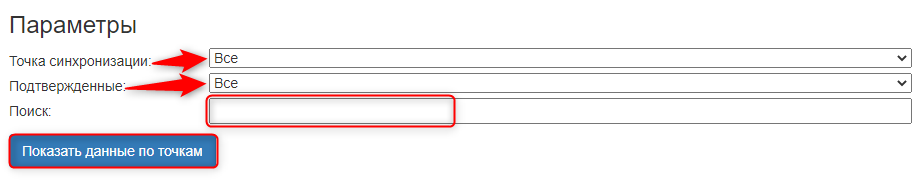
Подтвердить / Отклонить новые параметры ТТ
- Подтвердите или отклоните изменения
Зеленым выделены текущие параметры ТТ, красным выделены измененные параметры ТТ дистрибьютором.

Подтверждение изменений параметров ТТ сотрудником 2-го уровня
Порядок рассылки и нотификация
- Сотруднику 2-го уровня нотификация отправляется через 24 часа о том, что есть ТТ на подтверждение измененных атрибутов
- Если подтверждающий 1-го уровня отклонил изменение, то подтверждающий 2-го уровня не видит ТТ в общем списке
- Если подтверждающий 1-го уровня не произвел никаких действий с ТТ, то подтверждающий 2-го уровня видит ТТ как не подтвержденные. Ему необходимо будет поставить два подтверждения или отклонения
- Только после того как подтверждающий 2-го уровня подтвердил изменения ТТ, изменения происходят в ЦБД SWE и изменения отображаются в Web Tool SWE
Вход и параметры поиска
- Пройти по ссылке /OutletAttributeEditor/Login (используйте логин и пароль от Sales Works).
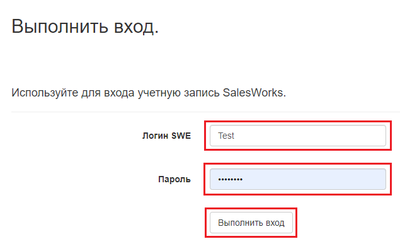
- Выберите определенного дистрибьютора или все дистрибьюторы.
- Выберите Все / Подтвержденные валидатором 1-го уровня / Не подтвержденные валидатором 1-го уровня
- Укажите определенную торговую точку или оставьте данное поле пустым.
Можно указать название ТТ, адрес ТТ, код ТТ из УС дистрибьютора, код ТТ Sales Works.
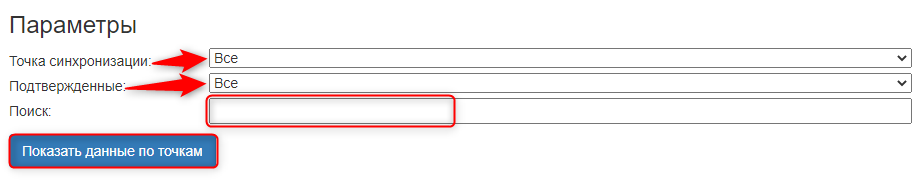
Подтвердить / Отклонить новые параметры ТТ
- Подтвердите или отклоните изменения
Зеленым выделены текущие параметры ТТ, красным выделены измененные параметры ТТ дистрибьютором.
- Если подтверждающий 1-го уровня не произвел никаких действий с ТТ, то подтверждающий 2-го уровня видит ТТ как не подтвержденные. Ему необходимо будет поставить два подтверждения или отклонения

- После того, как параметры ТТ подтверждены или отклонены сотрудниками 2-го уровня, Дистрибьютор получает нотификацию на почту об успешном или неуспешном изменении атрибутов ТТ.